PS字体间距怎么调?
发布时间:2021年09月08日 17:37
PS是很多人经常使用的编修与绘图工具,经常使用这款软件的人都知道,它的功能其实是非常多的。大家平时都是用WORD来编辑文字,调整字体间距,在PS里也会涉及到编辑文字,调整字体间距的操作,软件不同处理方法也是有所区别的,不知道大家有没有用过PS调字间距这个功能呢?其实使用起来也是非常简单的,大家可以亲身感受一下两个软件调整字间距的区别?下面让我们进入PS字体间距怎么调的教程吧。
1.打开需要调整字体间距的文件。
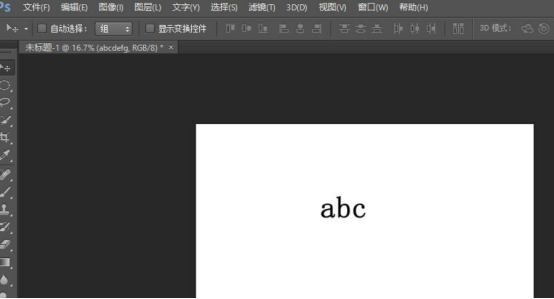
2.鼠标选中文字,点击字符段落属性图标。
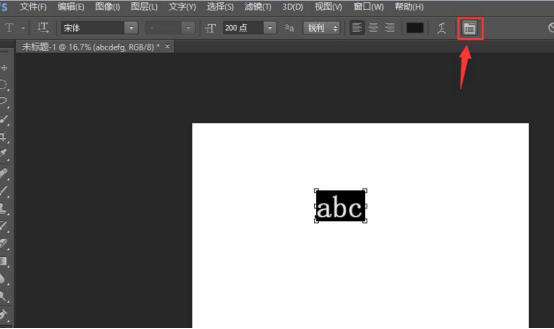
3.选择或输入左右间距值。
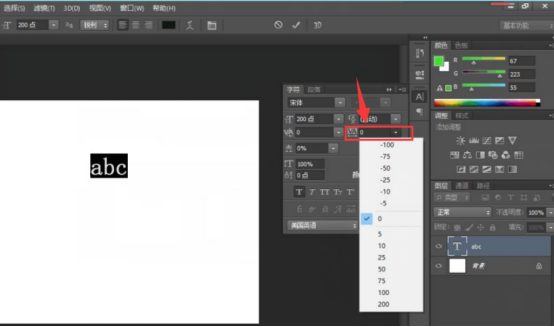
4.字体间距调整完成。

小编通过具体实例教程为大家分享了PS字体间距怎么调的方法,看完教程大家是不是觉得非常简单,很容易操作。PS不光只是对图片进行编修,还可以图画、制作插画和编辑字体等功能,在编辑字体时大家可以轻松地在工具栏上找到段落属性的标志,在段落属性里可以对字体进行添加颜色、调节字间距,调整字体大小等操作,可以说我们最基本的办公所需要的,PS都可以做到,完全可以达到我们的日常所需,今天小编又教会了大家一个新的技能,大家掌握的怎么样啊。
本篇文章使用以下硬件型号:联想小新Air15;系统版本:win10;软件版本:PS(CS6)。



